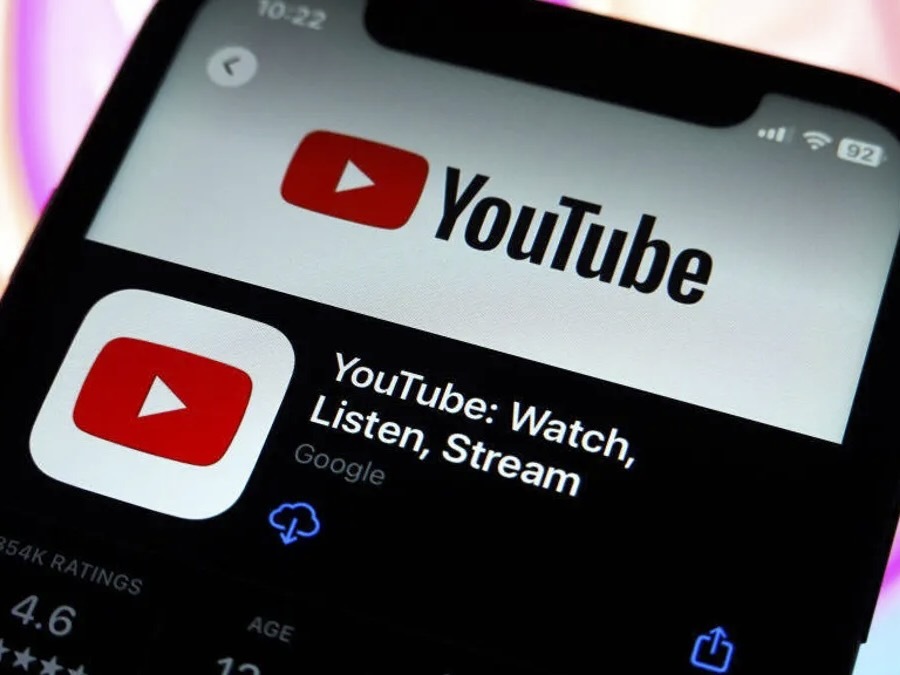東京, 2月16日, /AJMEDIA/
AI動画制作を試したいクリエイターにとっては、まさにサプライズといえるだろう。Googleが「YouTubeショート」に独自の動画生成AI「Veo 2」を統合し、AI動画作成機能の提供を開始したのだ。
2024年9月のMade on YouTubeイベントで、YouTubeは既存のAIツール「Dream Screen」をさらに強化する目的で「Veo」を導入すると予告していた。そして今週、米国、カナダ、オーストラリア、ニュージーランドで新ツールの提供を開始した。今回のアップデートでは「音声なしのAI短編クリップ」を動画に挿入したり、「AIが生成した背景画像や動画の上に自分を重ねて撮影する」といった機能が利用可能になった。
なお、YouTubeショートにAIを利用する際のGoogleのポリシーでは、ユーザーが入力したプロンプトや関連コンテンツ、フィードバックを収集し、YouTubeのサービス向上に活用すると明記されている。さらに、すべてのAI動画には「SynthID」という目に見えないウォーターマークが付与され、生成AIによる作品であることが識別可能となる。
AIは少しずつ確実に、SNSに浸透し始めている。プロのクリエイターや企業はいち早くAIの恩恵を受ける場合もあったが、いまや一般ユーザーもAI技術に触れる機会が増えてきた。例えばMetaがInstagramやFacebookなどにAIを幅広く導入した際は、「AI要素があまりに目立つ」と不満の声を上げるユーザーもいた。TikTokもさまざまな課題を抱えつつ、AIアバターなど新機能をクリエイター向けに少しずつ公開している。
この先、AI技術が進歩するにつれて、SNS上でAI要素の絡む動画を目にする機会が増えていくだろう。YouTubeショートへのVeoの統合はその最初の例にすぎない。クリエイターやユーザーの反応が、SNSにおけるAI動画の未来をどう形作るのか、注目したいところだ。
●YouTubeショートでAI背景を作る方法(日本では未提供)
1. YouTubeアプリを開き、ショート動画を新規作成するために「+」アイコンをタップする。
2. 画面右側のメニューから「Green Screen」を選択する。
* 星のアイコンの背景が最初または2番目に表示されているはずなので、それをタップ。
* AIポリシーへの同意が求められたら承諾する。
3. 欲しい背景イメージを説明するプロンプトを入力する。
* 詳細なほど精度が上がるので、具体的に書くのがおすすめ。
4. 「Create」をタップして生成を開始する。
5. 提示された背景のバリエーションの中から気に入ったものを選ぶか、「Try again」で別のパターンを生成する。
6. 好きな画像が見つかったら「Use image」か「Create video」をタップする。
7. 新しいAI背景を適用した状態で、自分の動画を撮影する。
8. 撮影が終わったらチェックマークをタップし、いつも通りアップロードする。
メモ: AIで作られた背景動画はあまり長くない場合があるため、撮影中に途中で切れることがある。長いセリフや台本があるなら、一度にすべて撮るのではなく、短いクリップに分けて録画したほうがスムーズにいく。